 こーさく
こーさく海外の取引所の口座って開設できるんですか?



できるよ!おすすめはBybitという取引所だよ



英語苦手なんですけど分かりますかね?
あと安全なんですか?
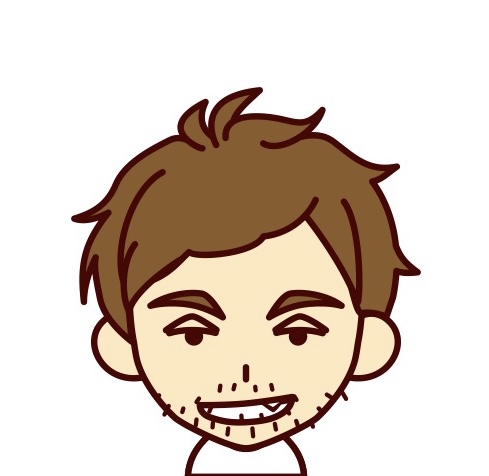
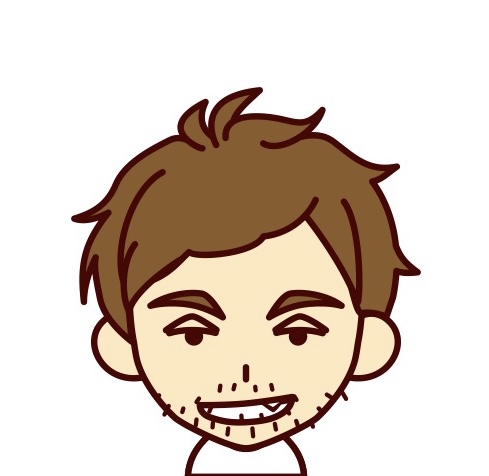
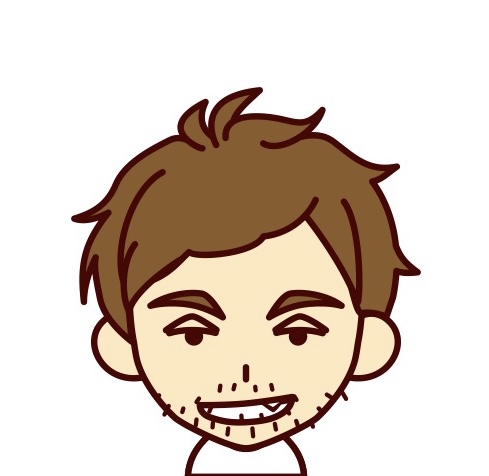
全然問題ないよ!
じゃあ口座開設してみようか
- Bybitとは?
- Bybitの口座開設はどうしたらよいの?
この記事ではこんな疑問・お悩みにお応えします。
本記事の内容
- Bybitの特徴(メリット・デメリット)
- Bybitの口座開設のやり方
本記事の信頼性
本記事を書いている私は、投資歴20年ほどの40代ひらく@長期インデックス投資&仮想通貨ブロガー (@hiraku7210) / Twitterです。
長期インデックス投資をベースに米国株、仮想通貨などにも投資をしています。
仮想通貨については2018年よりビットコインとイーサリアムを保有しており、NFTも保有しています。
Bybitは最も持っていた方がよい取引所の一つです。
口座開設の手順を書き留めましたので、この記事を見ていただければ、
まだ口座開設を行っていない人のお役に立てられるかと思います。
スマホがあれば簡単に登録できるので、サクッと口座開設しちゃいましょう!
Bybitの特徴
Bynanceに並んで人気のある海外に拠点を置く世界最大級の大規模な仮想通貨(暗号資産)取引所です。
2018年にシンガポールで設立されました。
取り扱い通貨が130種類以上で最大レバレッジ100倍までかけられます。
Bybitのデメリット
- 出金できる回数が決まっていて1日3回しか出金処理ができない
- 出金手数料が少し高め
- 出金に時間がかかる
- 日本に対応していなので日本円の入出金は一度国内取引樹夫を経由しないといけない
- 日本の金融庁からライセンス認定は受けていない
Bybitのメリット
- 日本語に対応している為、安心できる
- ブラウザだけでなくアプリも使いやすく取引しやすい
- 2段階認証の設定があり安全性は高い
- クレジットカード決済可能
- レバレッジが最大100倍なので少ない資金で大きな利益が狙うことが可能
- 通貨の流動性が高く安心して取引できる
- 仮想通貨を預けることで金利がもらえるサービスがある
- 豪華なボーナスキャンペーンや友達紹介プログラムキャンペーンが開催されている
- 紹介したユーザーが取引する毎に報酬が入ってくるアフィリエイトプログラムがある
初心者におすすめする理由
海外取引所ではありますが、日本語に対応しているので安心できます。
そしてスマホアプリが見やすく使いやすいです。
国内取引所に比べて取り扱い通貨の種類が圧倒的に多いです。


Bybit口座開設のやり方・手順を開設します
口座開設・登録方法のやり方
【新規登録】ボタンをタップします
特典は写真の通りです(2022年8月現在)
アカウントを作成します
Eメールアドレス・パスワード登録し【続ける】ボタンをタップします
制限国にお住まいかを聞かれますので【いいえ】をタップします
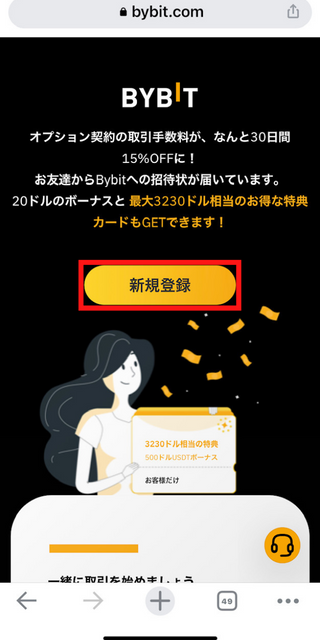
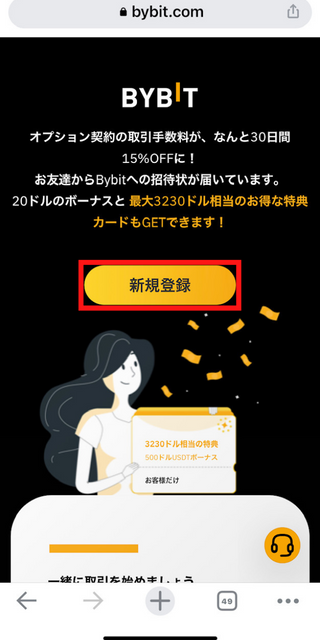
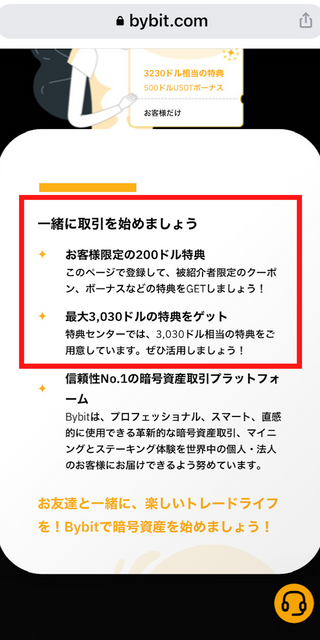
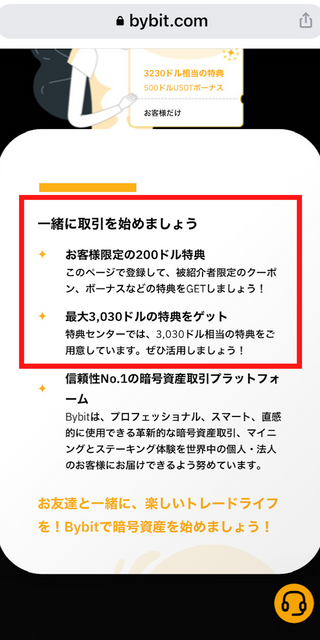
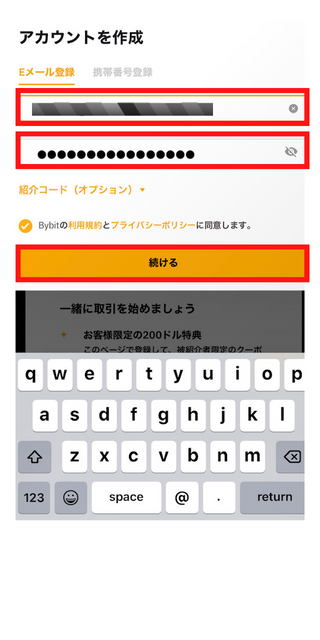
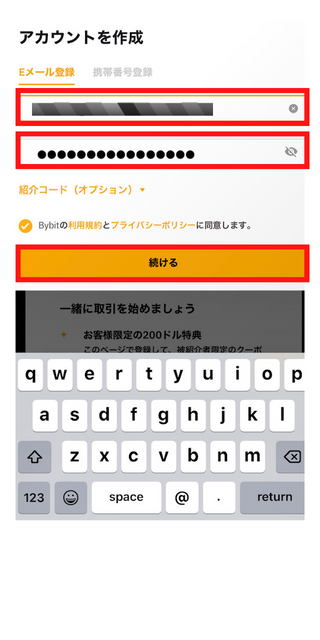
Eメールアドレス・パスワード登録し【続ける】ボタンをタップ
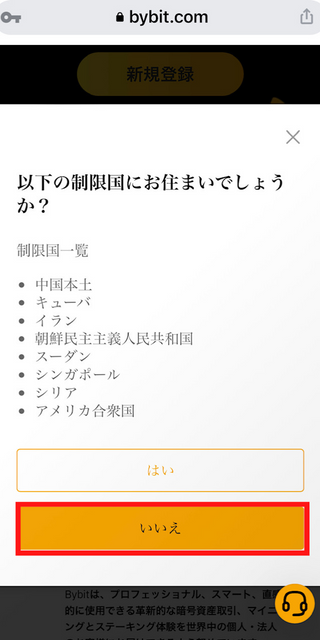
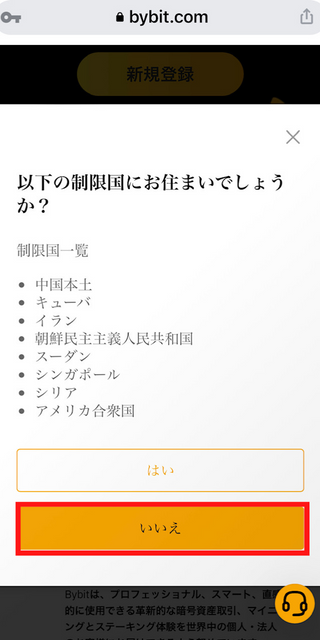
Eメール認証を行いますのでメールに送られた認証コードを入力します
このような【[Bybit]Email Authentication】メールが届きます
これからアプリをインストールします
アプリを入手します
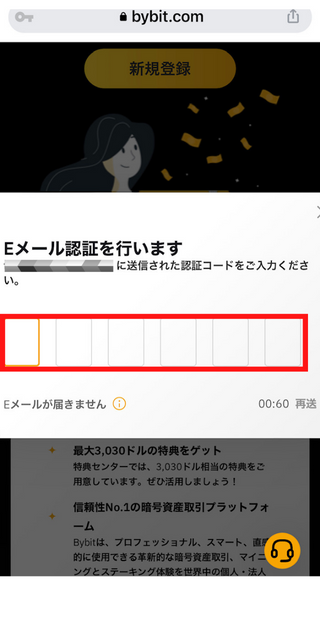
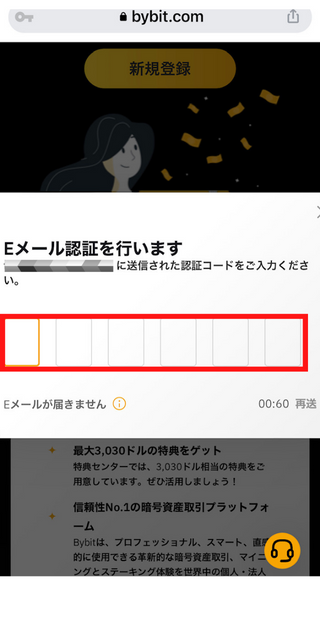
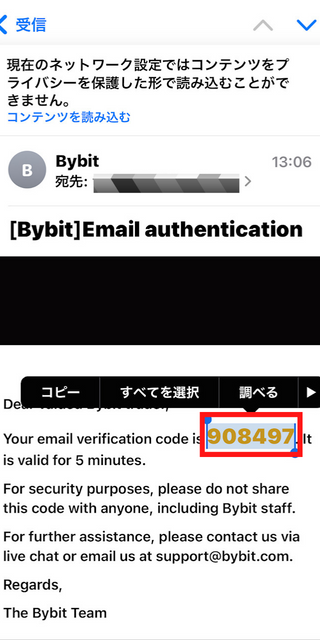
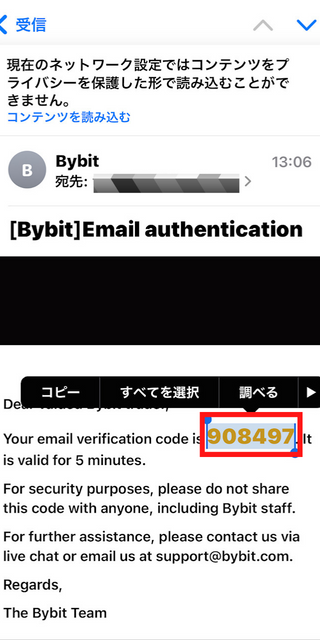
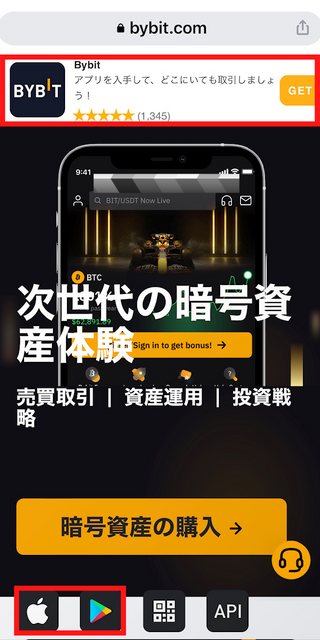
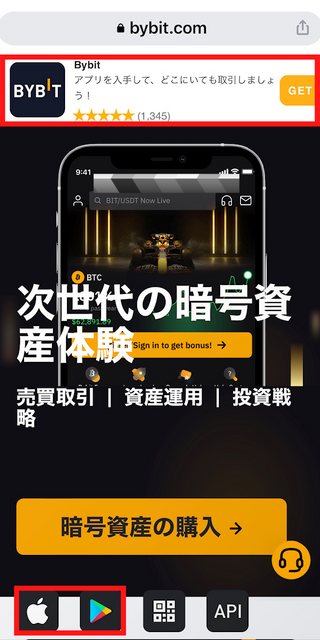
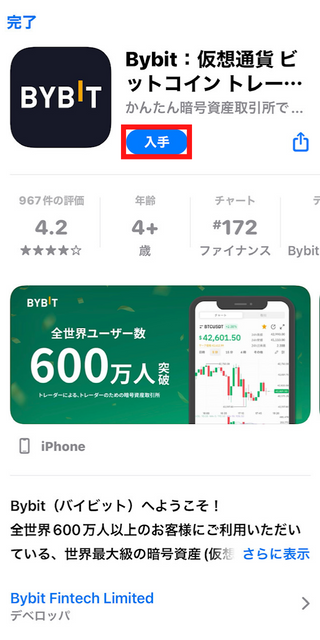
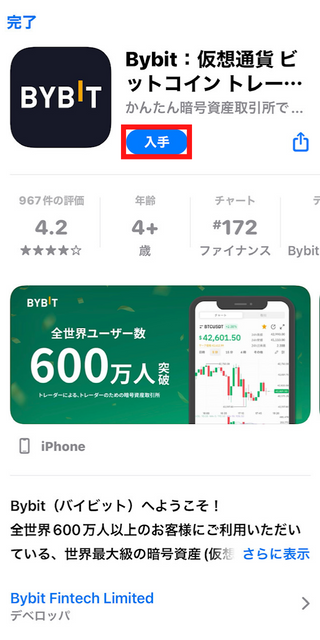
アプリホーム画面です
左上の👤をタップします
セキュリティ強化のため、携帯電話番号を登録します
【携帯電話】のところをタップします
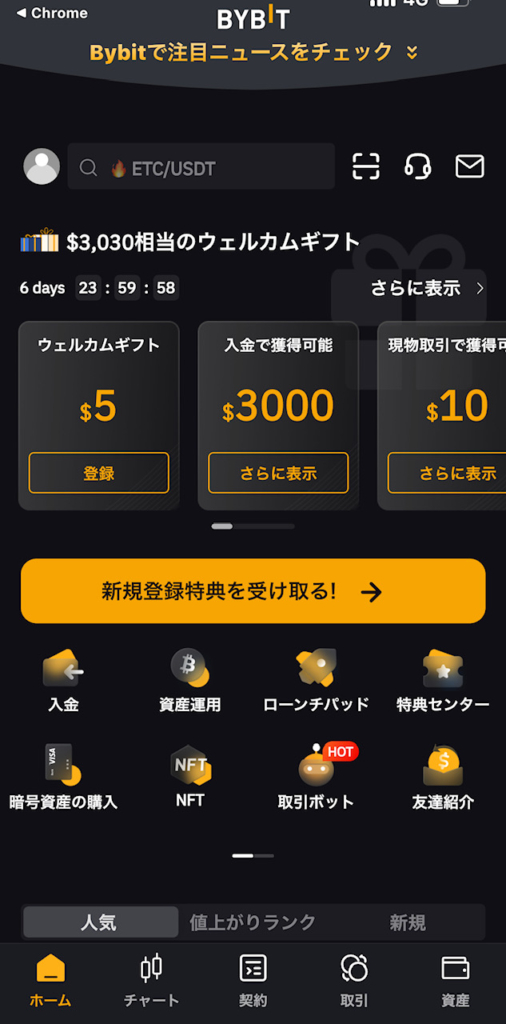
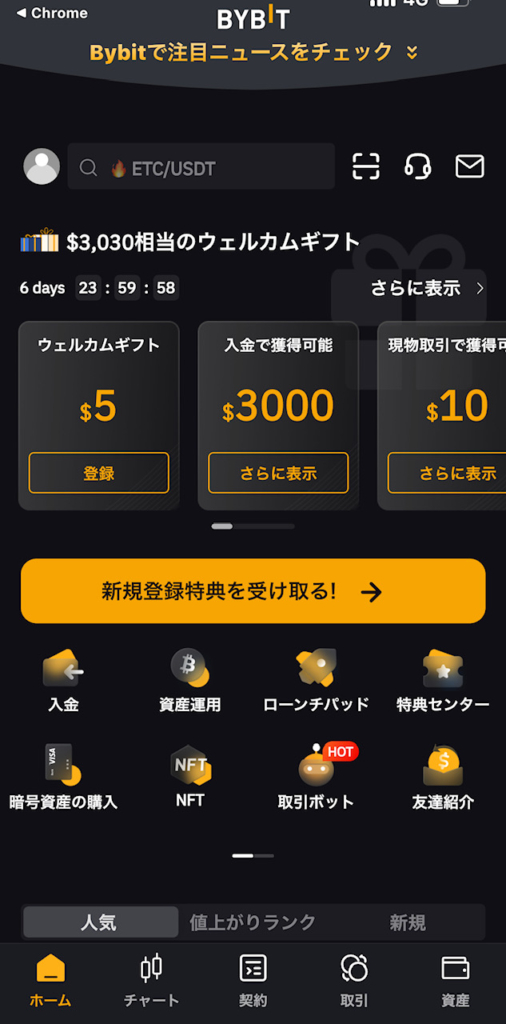
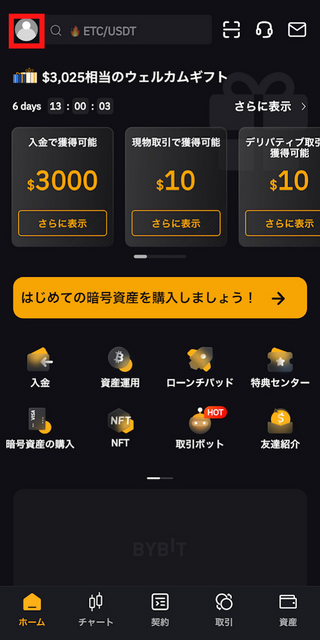
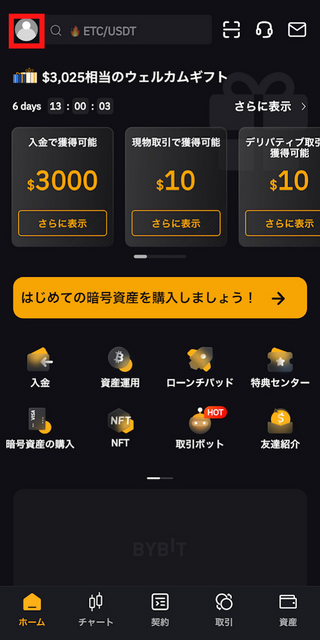
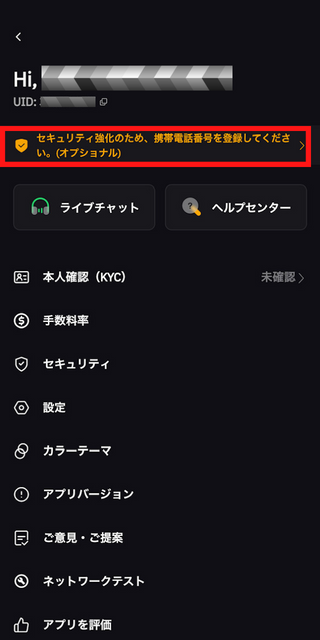
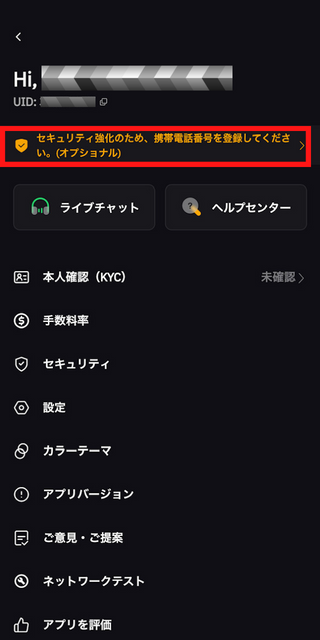
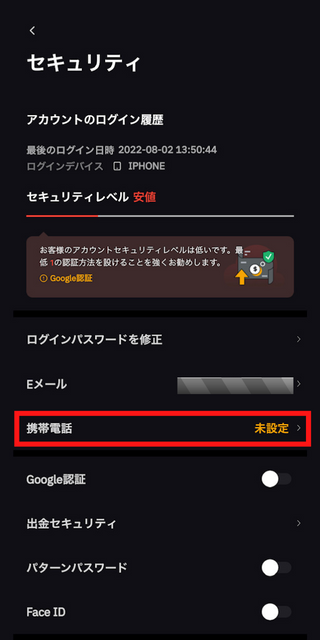
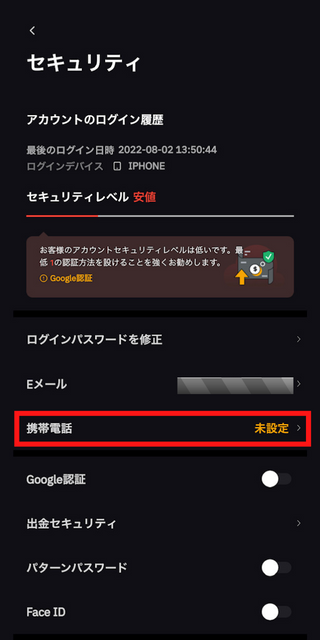
スライドしてパズルを完成します
メール認証コード6桁が届きますのでそれを入力し設定完了です
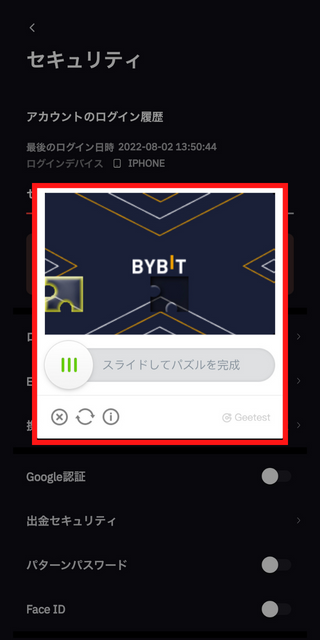
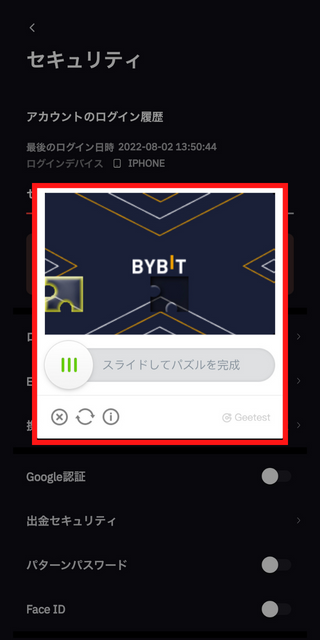
スライドしてパズルを完成させる
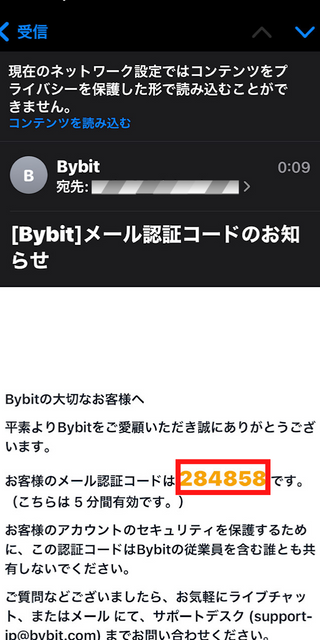
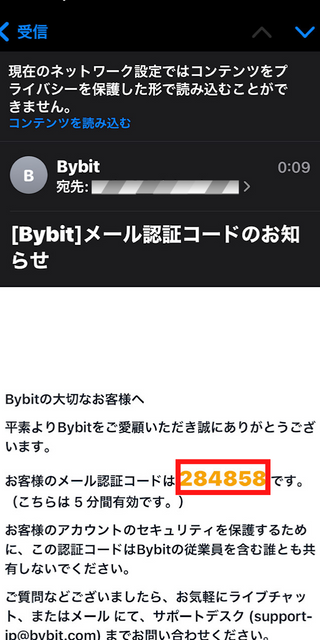
2段階認証 設定のやり方
※事前にGoogle認証システム(Google Authenticator)を開いておきましょう
iPhoneの方:「Google Authenticator」をApp Storeで (apple.com)
Androidの方:Google 認証システム – Google Play のアプリ
Google認証システムを開きますので【つぎへ】ボタンをタップします
キーをコピーし【つぎへ】ボタンをタップします
Google認証システム(Google Authenticator)を開きます
右下の➕ ボタンをタップします
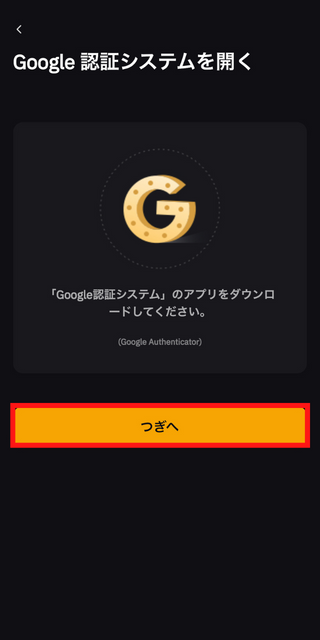
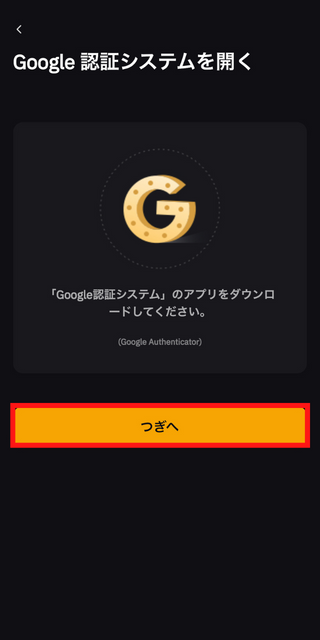
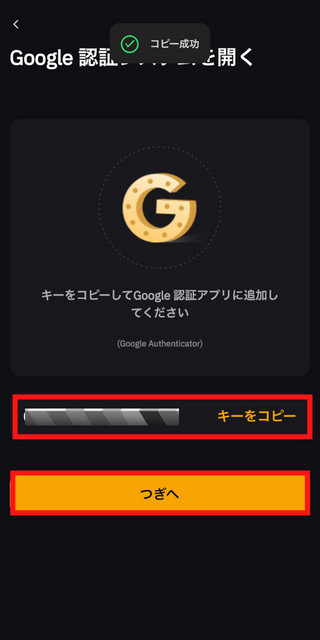
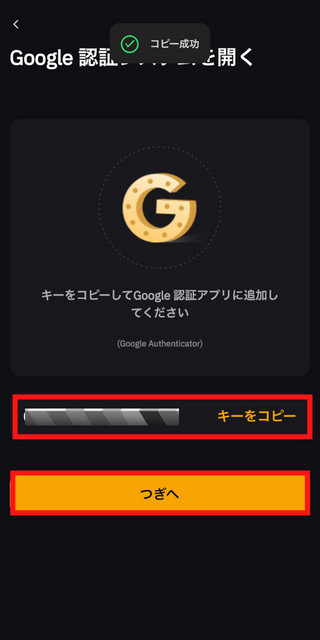
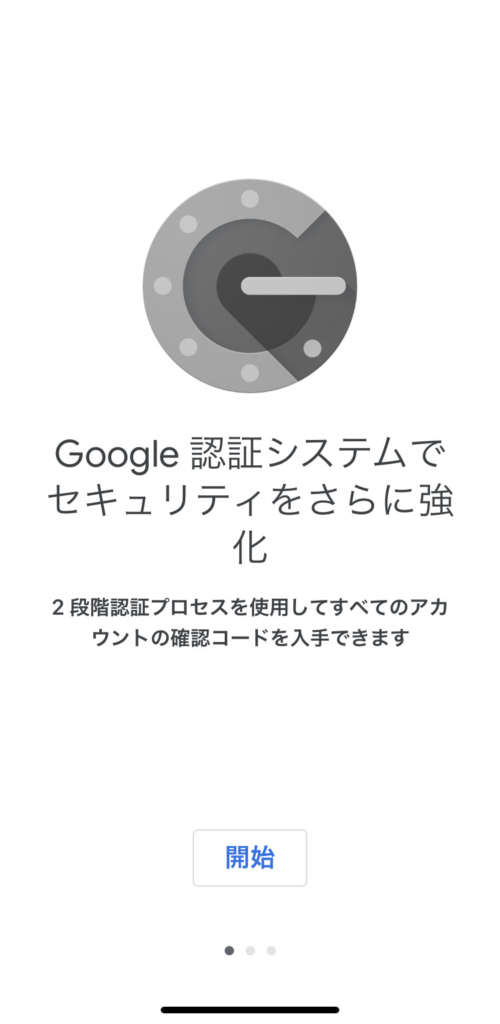
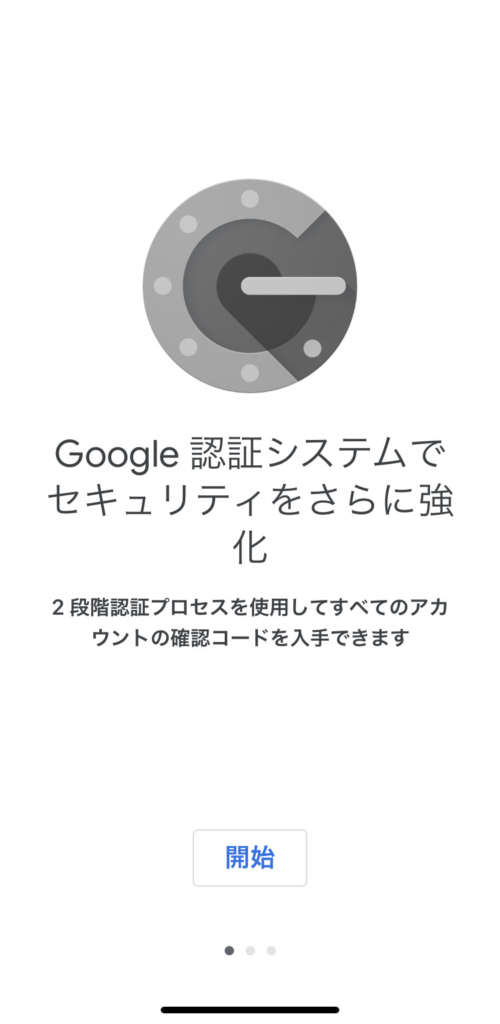
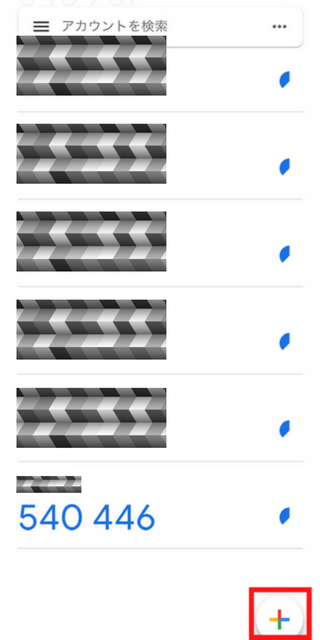
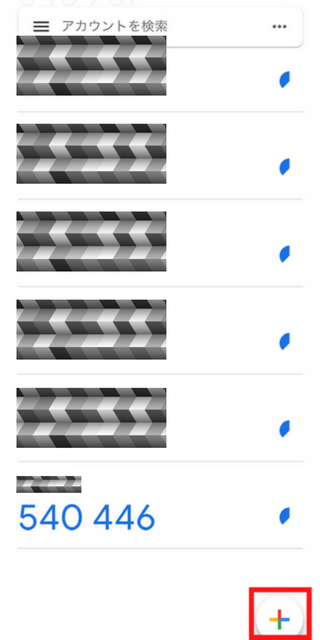
セットアップキーを入力します
自分で決めた【アカウント】と先ほどコピーした【キー】を入力します
※Bybit〇〇〇と入力しました
Google認証システム(Google Authenticator)の6ケタのコードをコピーします
6桁の認証コードを入力し【はい】ボタンをタップします
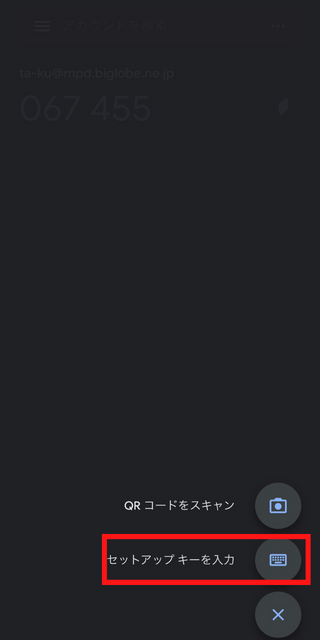
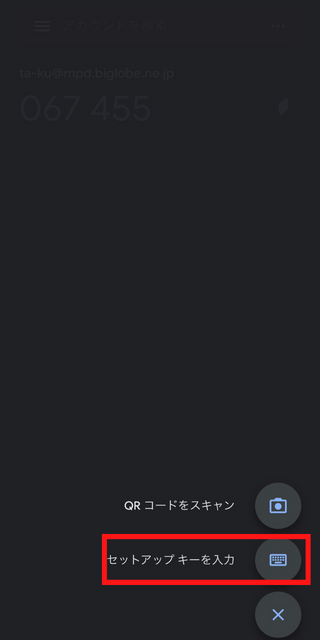
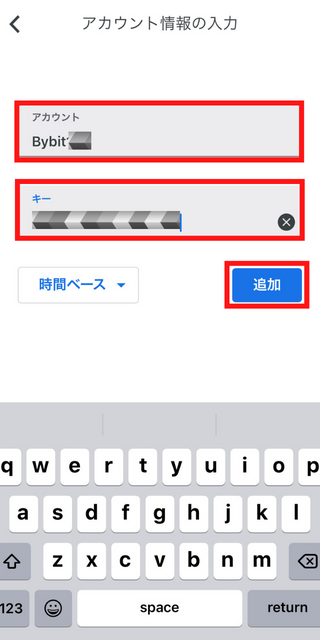
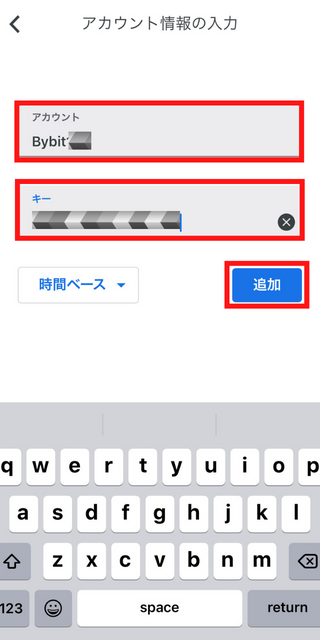
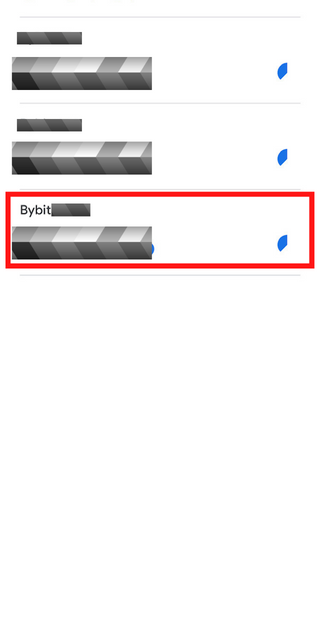
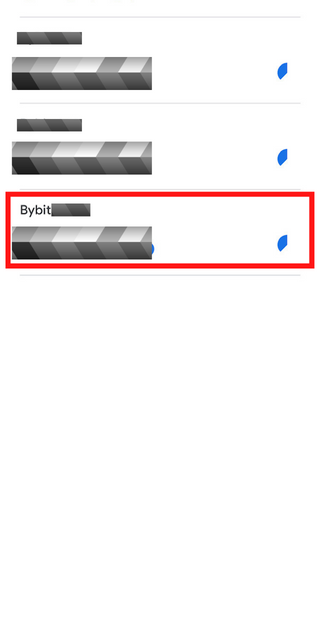
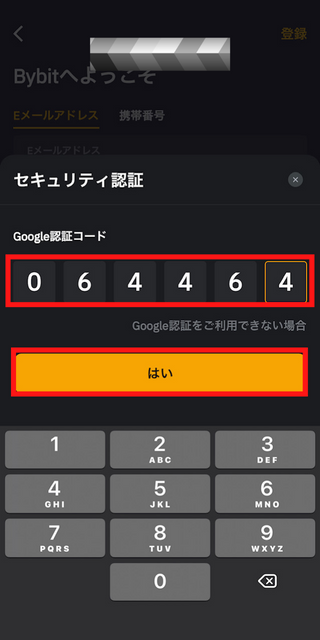
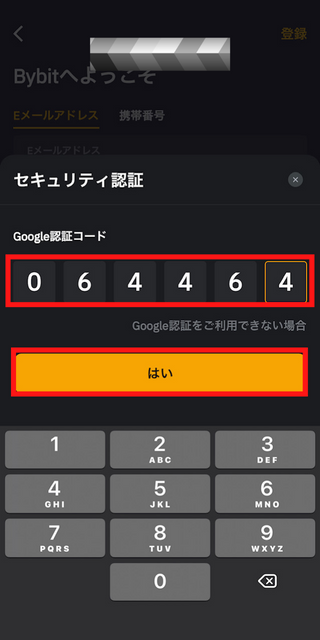
Google認証の設定が成功しました
ログイン用パスワードを入力します
【Google認証との紐付け完了】メールが届きましたので無事設定完了です
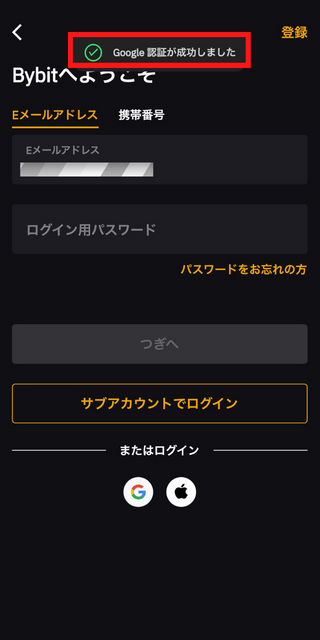
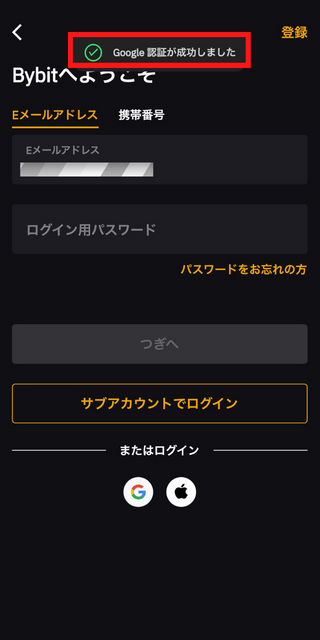
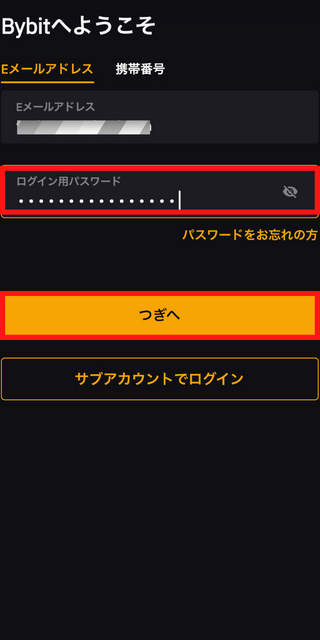
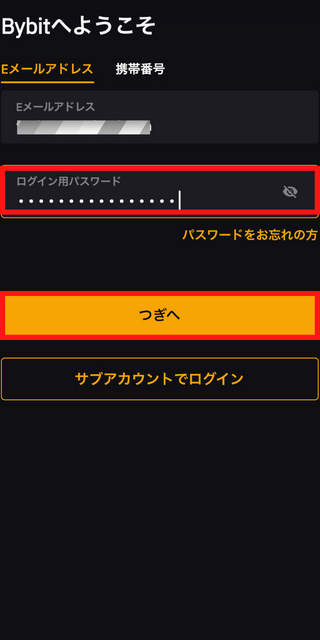
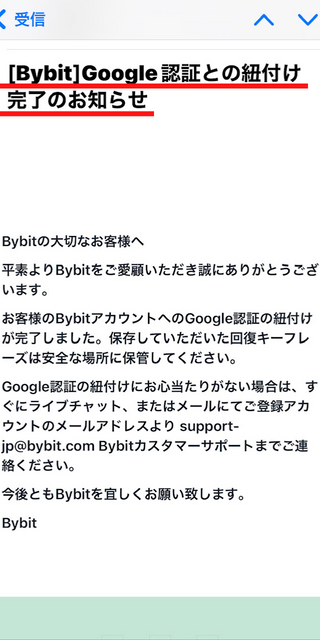
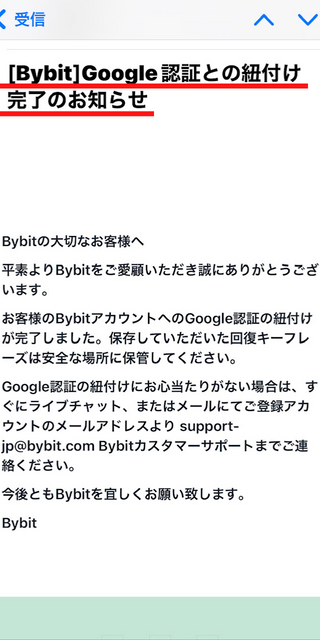
本人確認(KYC)の手続き
積立ステーキングやローンチパッドなどの資産運用サービスを利用したい場合、レベル1の認証が必須になります。
※事前にパスポートや免許証などを準備しておいてください。
アプリホーム画面の左上の👤をタップします
【本人確認(KYC)】をタップします
レベル1の【アップグレード】ボタンをタップします
Lv.1 基本確認項目で国籍・地域を選択し【つぎへ】ボタンをタップします
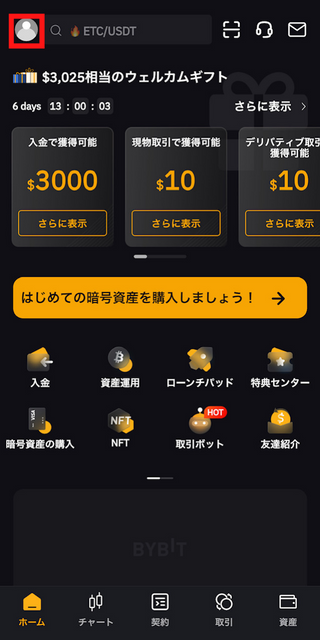
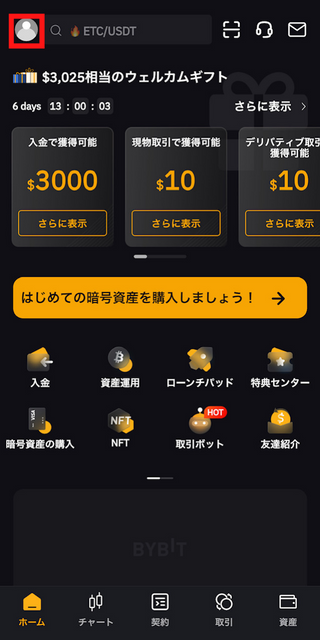
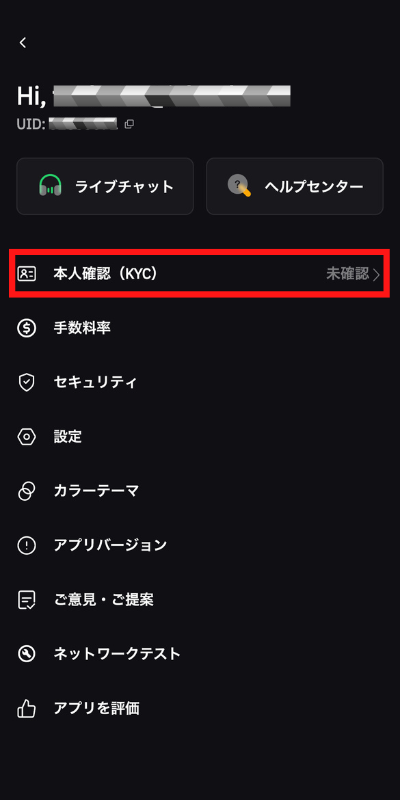
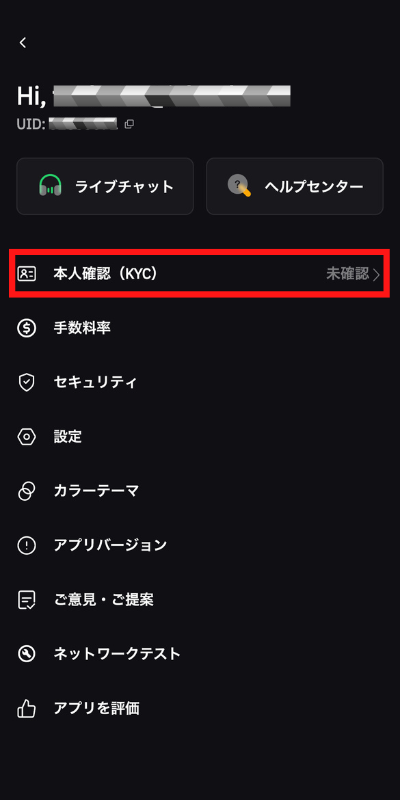
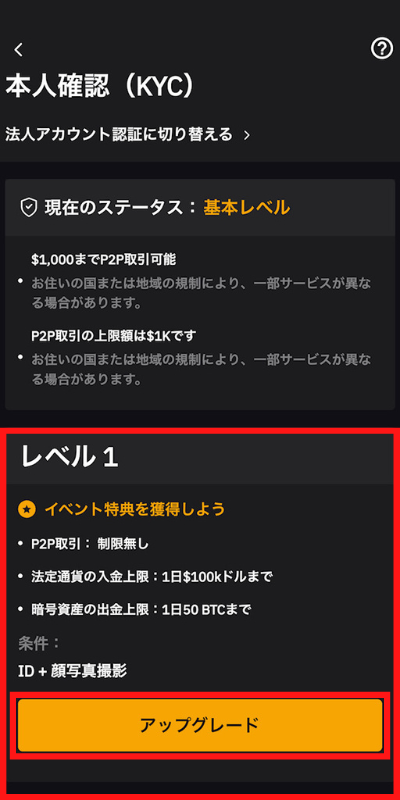
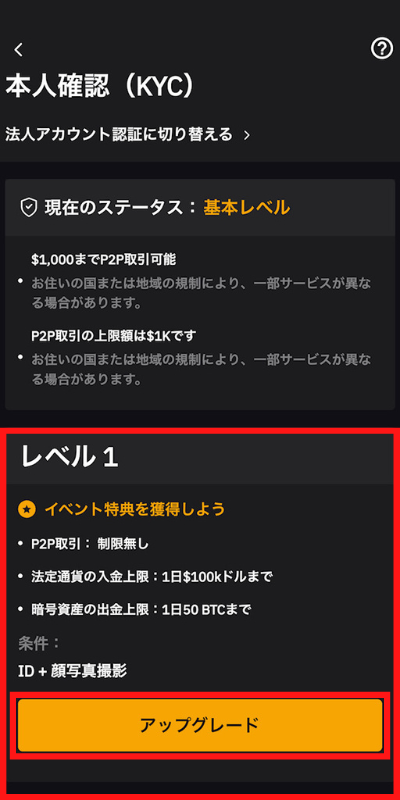
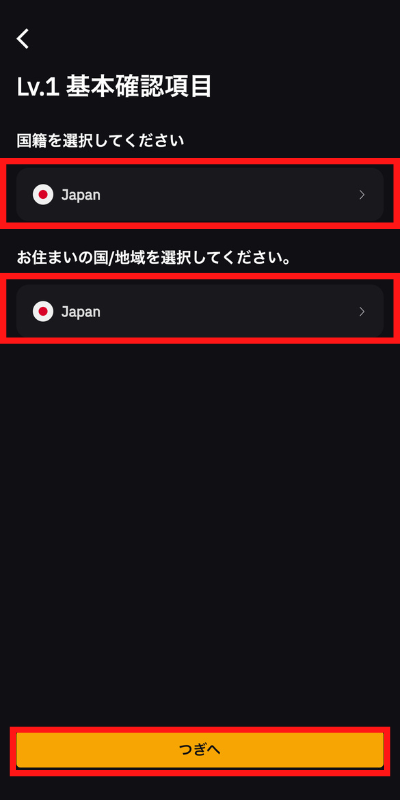
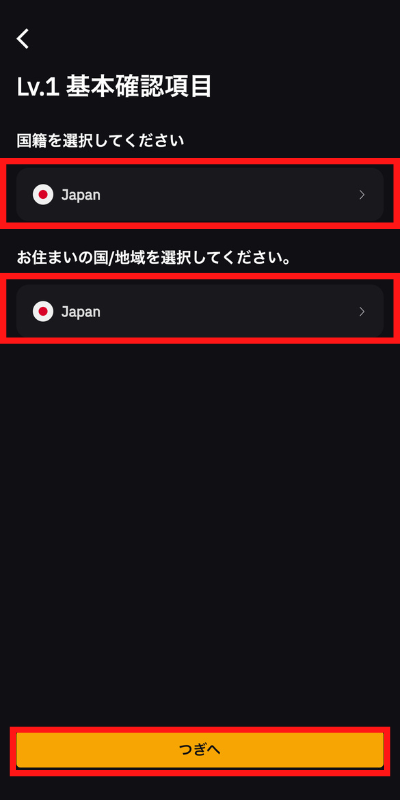
【Lv.1 基本確認項目】で国籍・地域を選択し【つぎへ】ボタンをタップします
本人確認書類が発行された国を選択し、書類の種類を確認してください
私は【運転免許証】を選択しました
先ずは免許証の表面を枠内にあわせ撮影します
【書類は読み取り可能です】ボタンをタップします
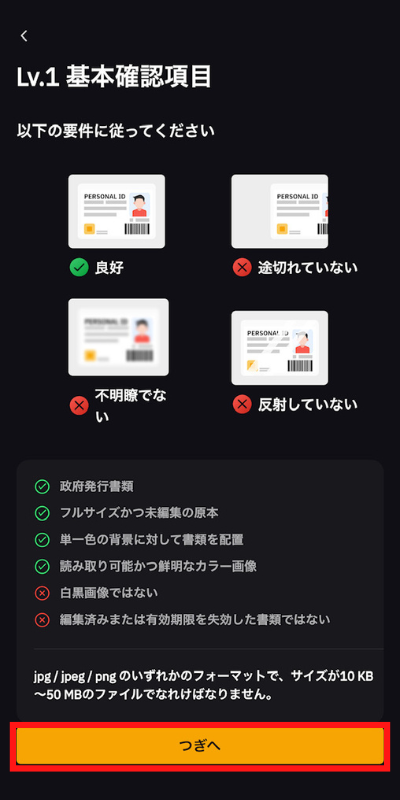
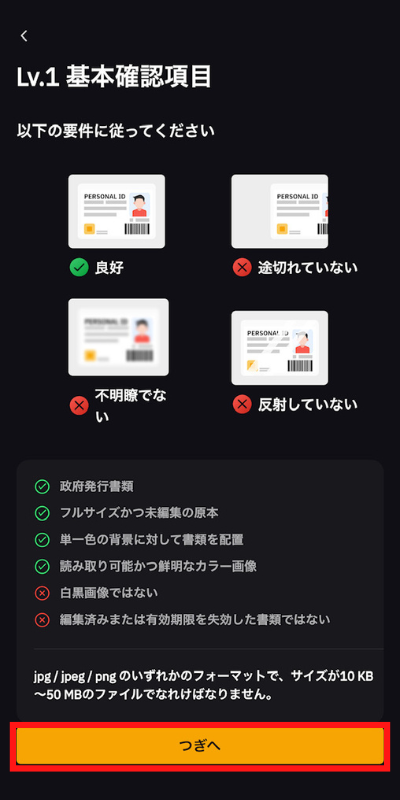


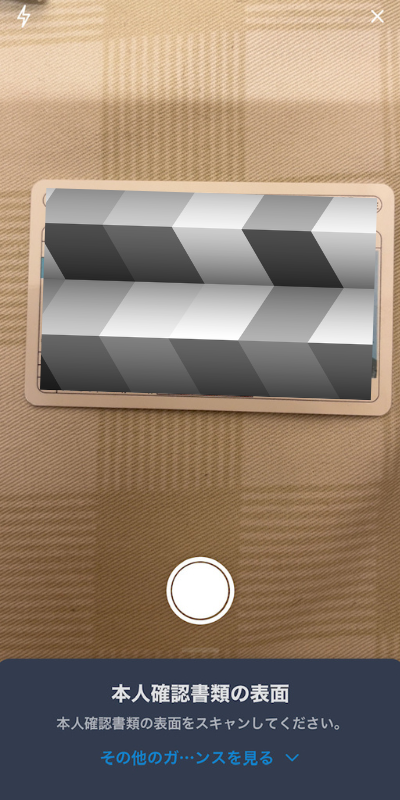
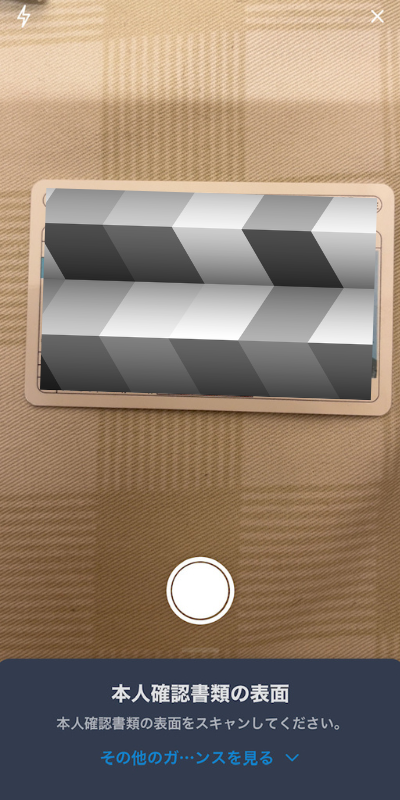
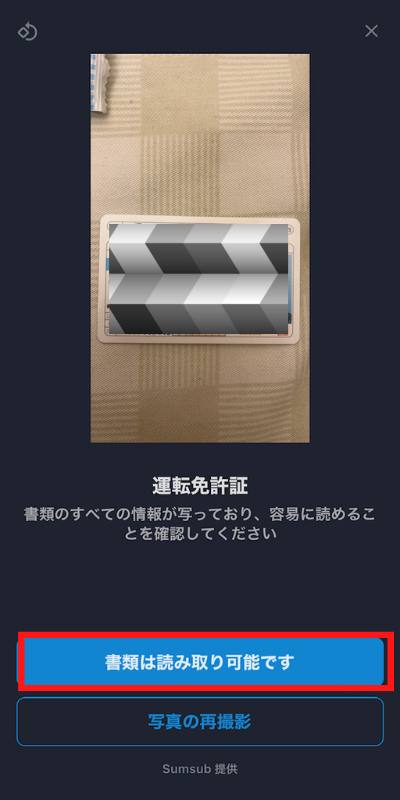
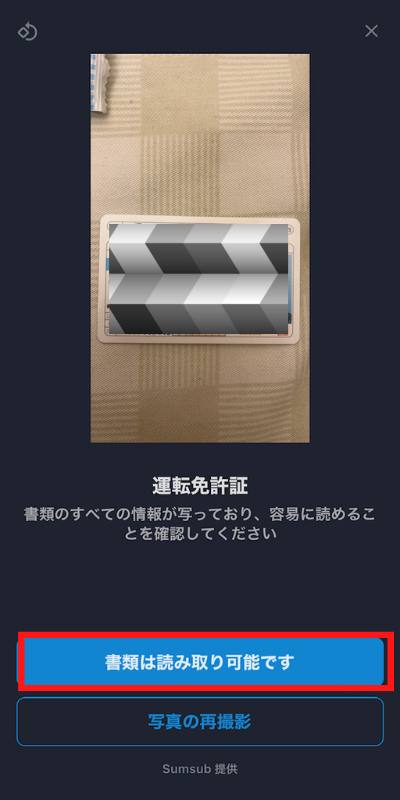
次は免許証の裏面を枠内にあわせ撮影します
【書類は読み取り可能です】ボタンをタップします
最後にセルフィーの撮影をします
確認ステータス画面で【本人確認書類】と【セルフィー】の確認を待ちます
正常に完了しました
まとめ
Bybitの新規アカウント登録はあっという間に済みます。
国内取引所と比較して取り扱い通貨が130種類以上で最大レバレッジ100倍までかけられます。
日本語に対応していて、スマホアプリが見やすく使いやすいのも安心できる点です。
国内取引所以外に一つ海外取引所を持つなら、口座開設が簡単で利用しやすいBybitをおすすめします。
Bybitへ送金の際【GMOコイン】を使うことによりコストを減らすことができます!




このブログのテーマは『SWELL』を使用しています





